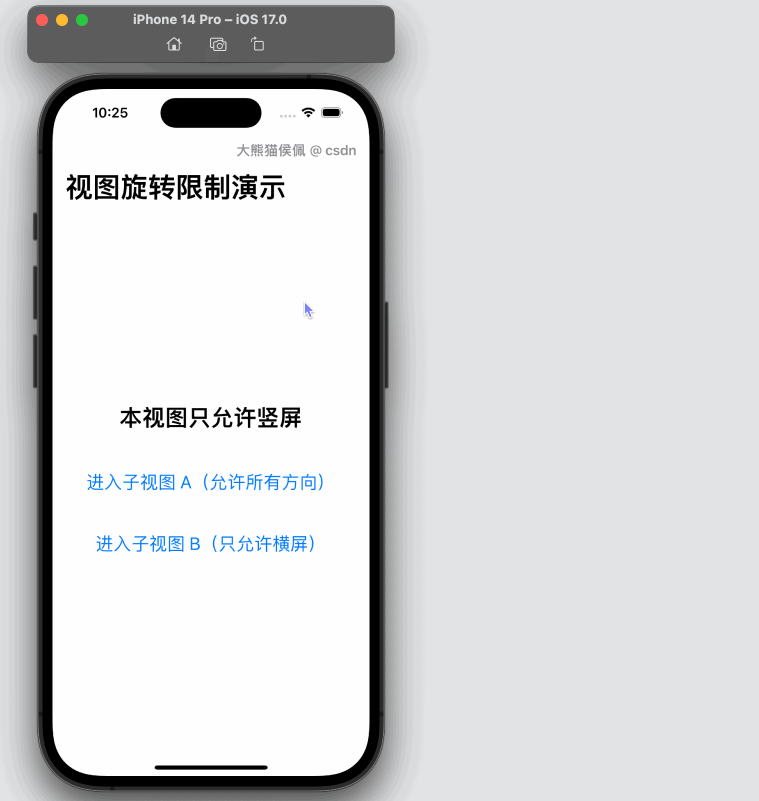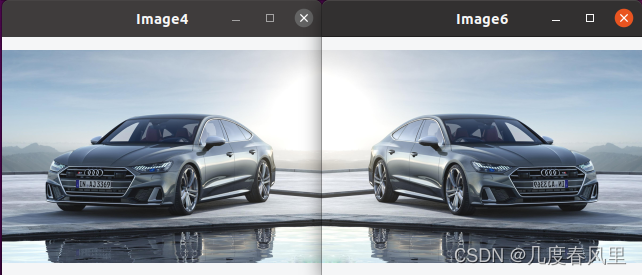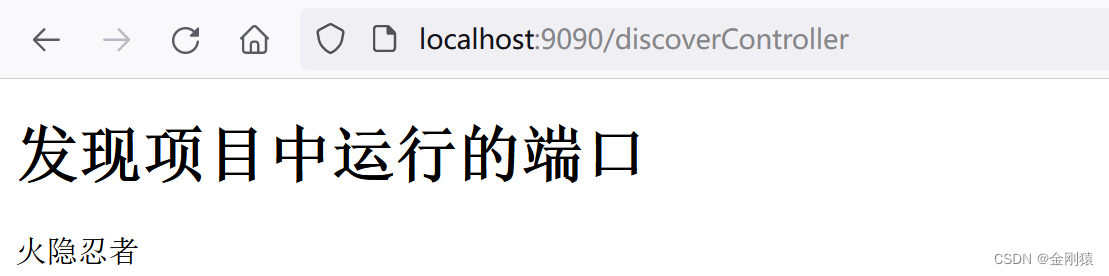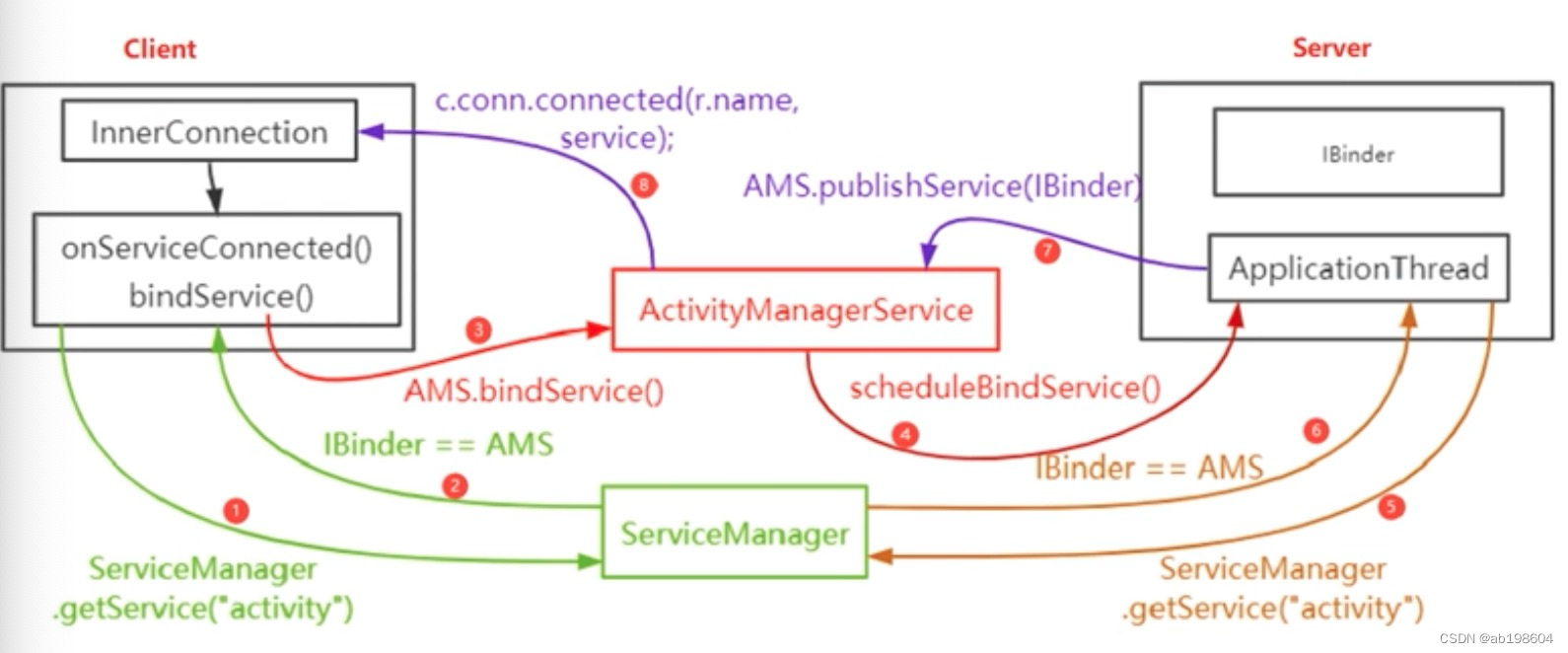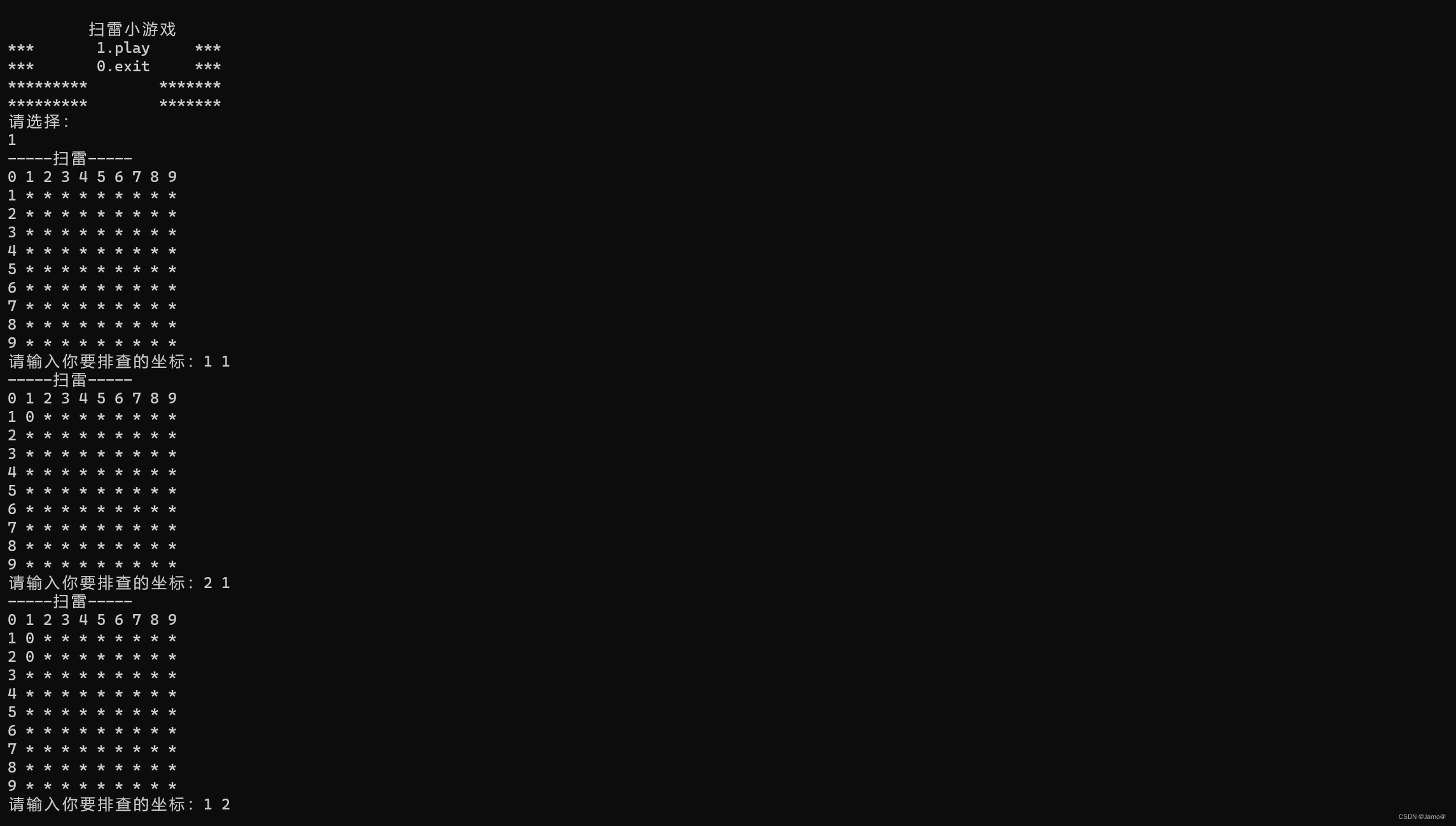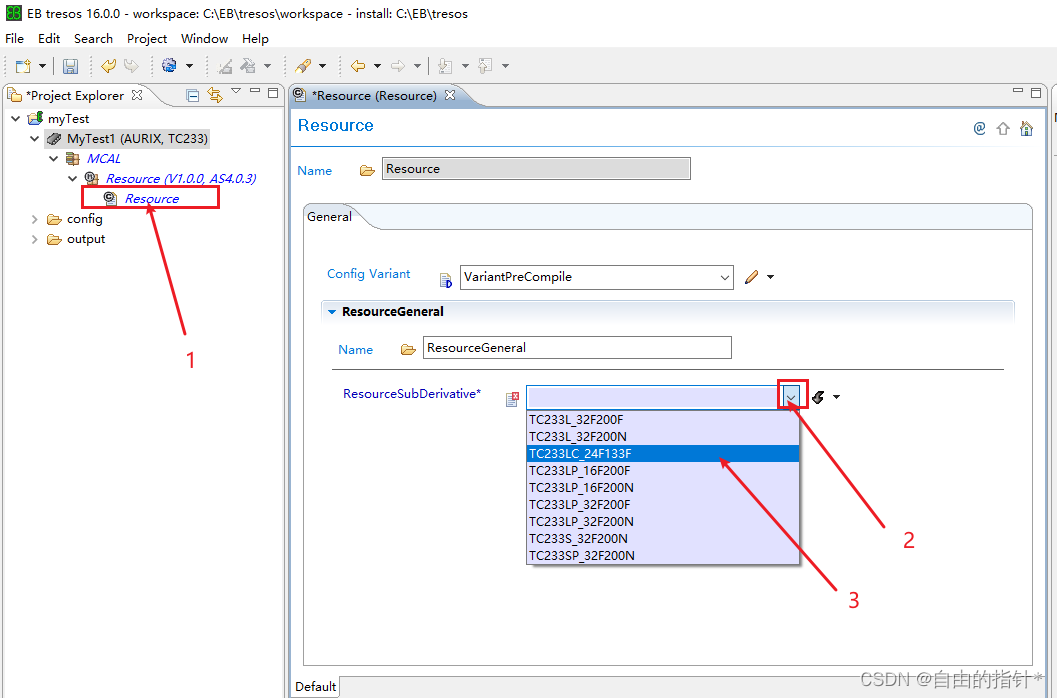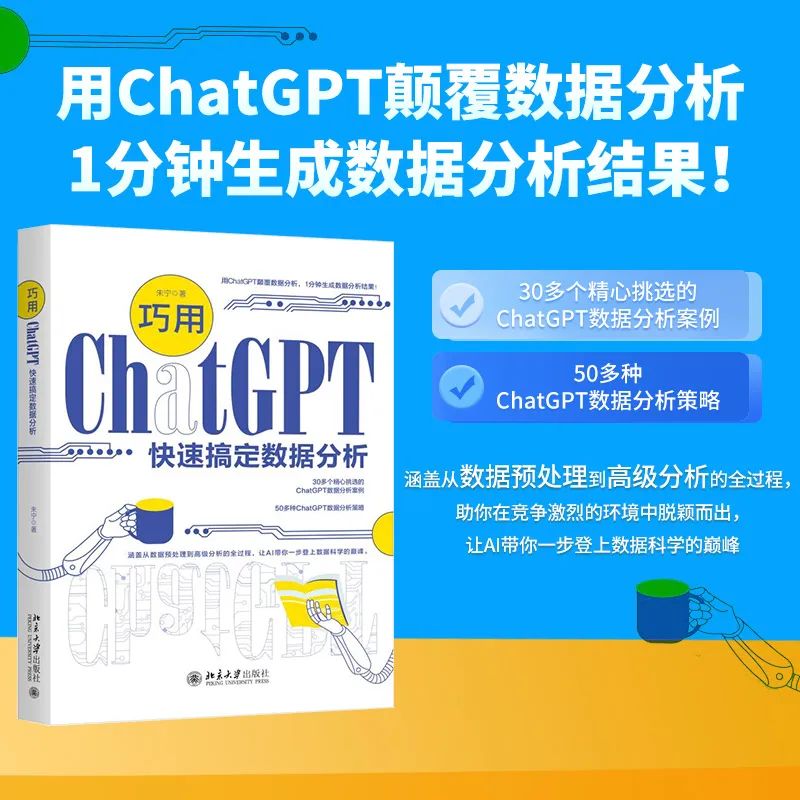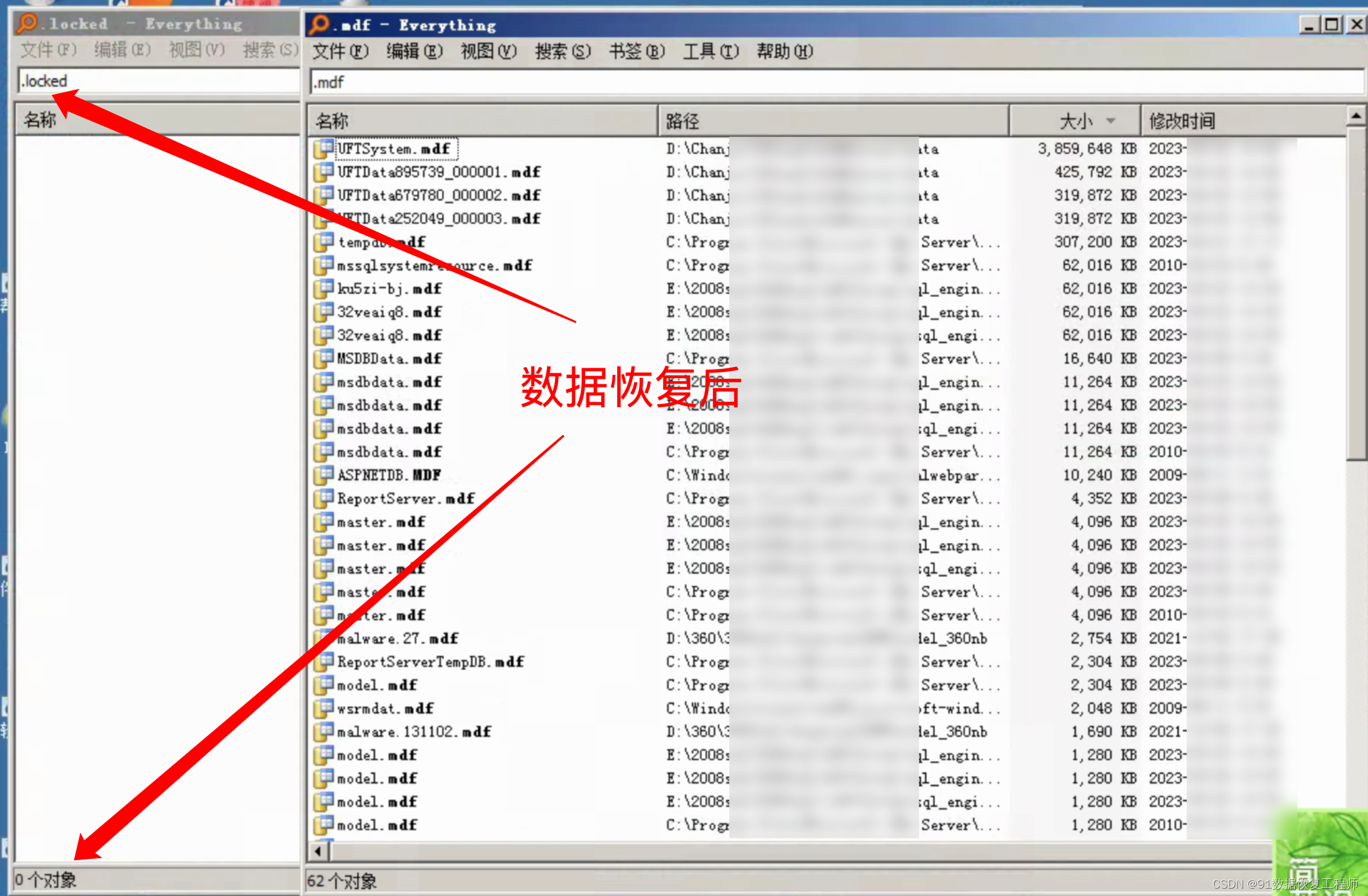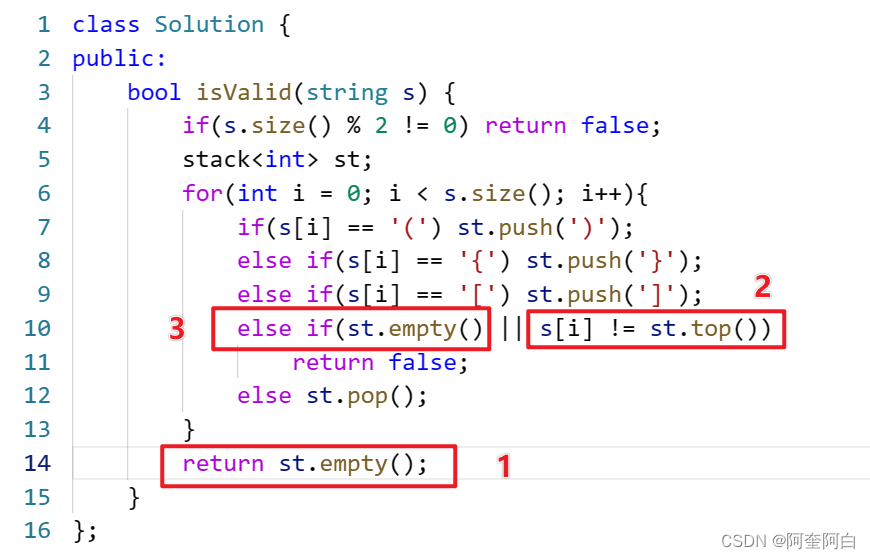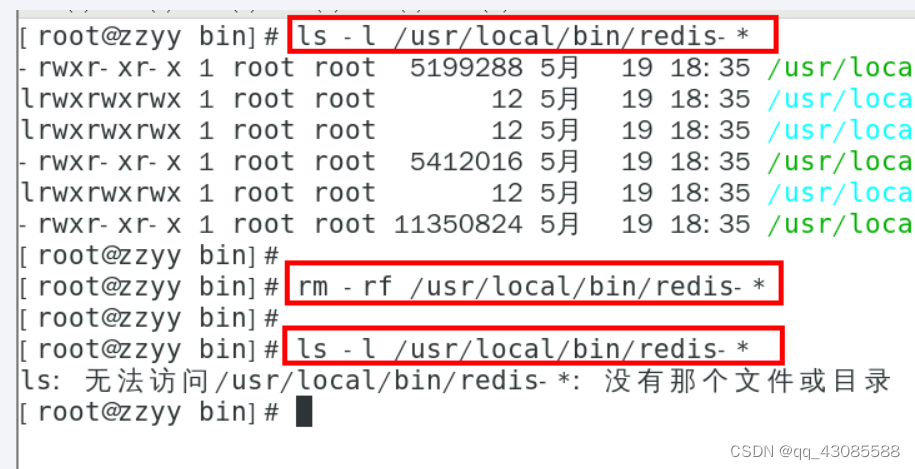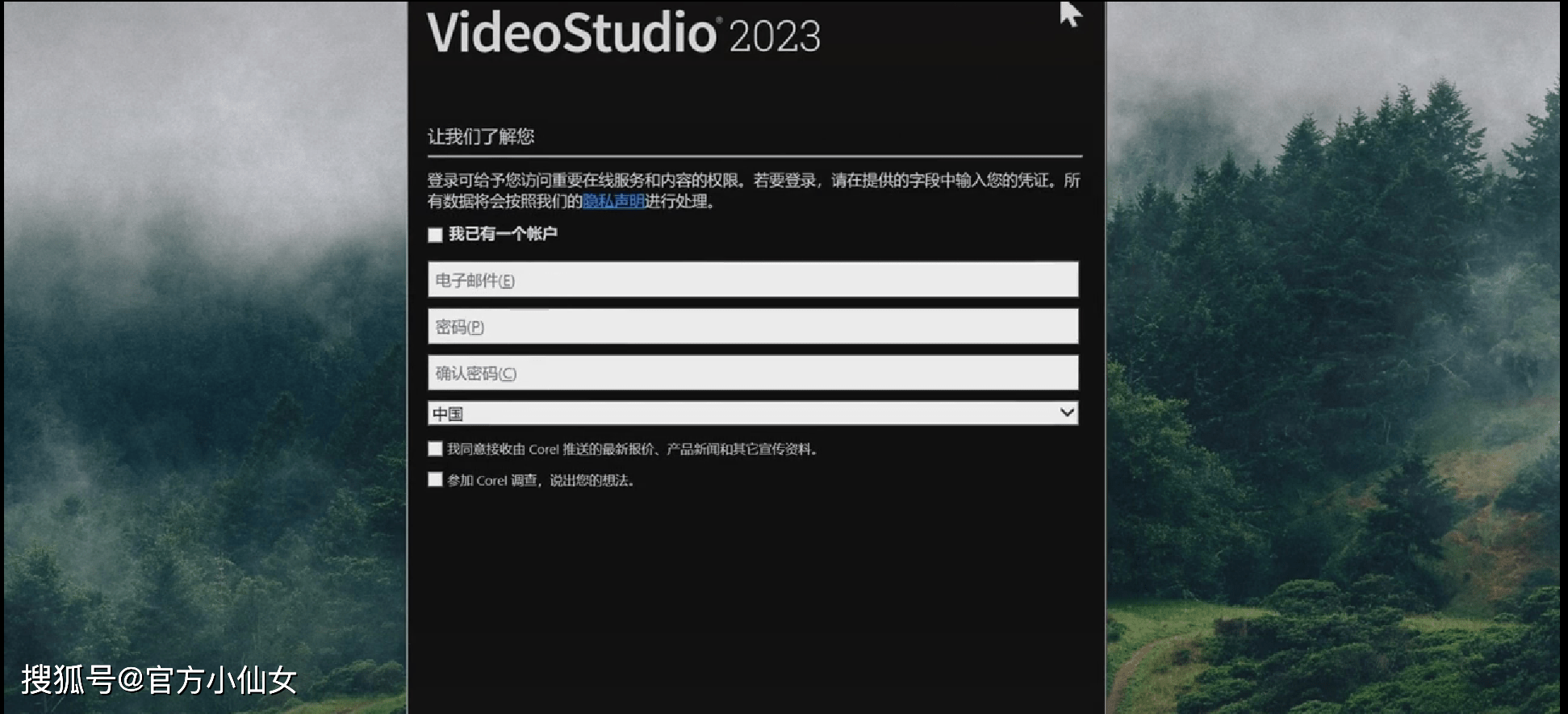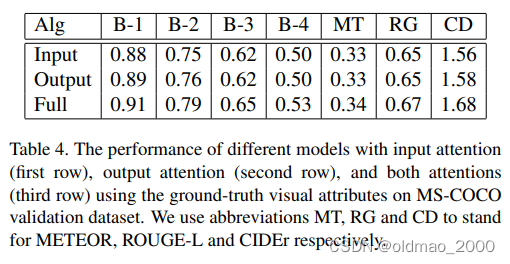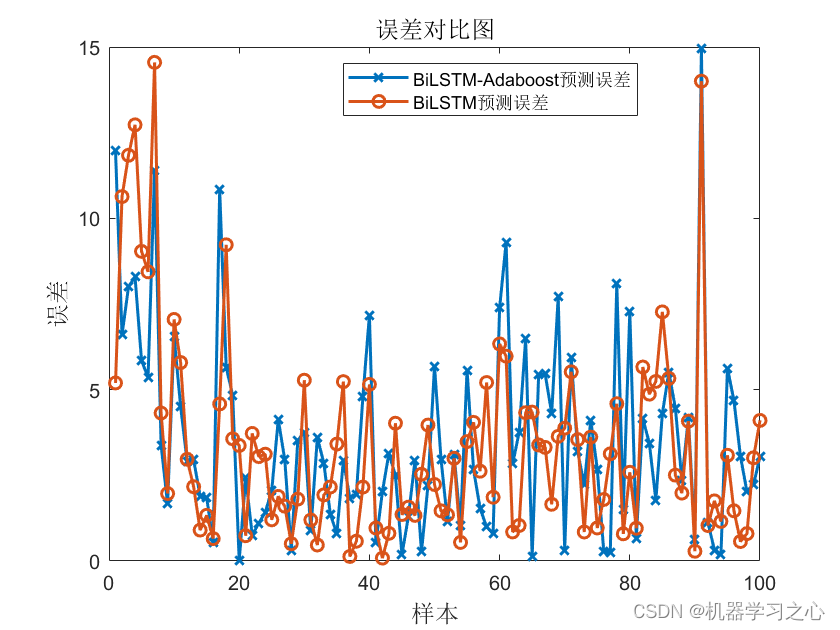文章目录
- Java如何将jar包上传到Maven中央仓库
- 引言
- Step1:注册 JIRA 账号
- Step2:发布申请
- Step3:下载并安装GPG
- Step4:配置maven的setting.xml
- Step5:配置pom.xml
- Step6:上传 jar 包
- Step7:引入 jar 包
- Bug记录
Java如何将jar包上传到Maven中央仓库
引言
由于最近我迷上了一个开源项目 JustAuth, 这个开源项目整合许多第三方登录,比如常见的:QQ、Gitee、Github、微信、微博、支付宝等等,号称”一款小而全的第三方登录的开源组件“,出于好奇,我拉去了他在Github上的源码,然后跑了一下他提供的Demo,发现真的相当不错,其中项目应用了许多设计模式,比如:适配器模式(统一接口)、建造者模式(便捷构建对象)、模板方法模式(提高代码复用性),还有其它一些开发技巧,比如:通过注入降低类与类的耦合性、开发规范、通用HTTP客户端的封装、枚举类的常见使用技巧,这些东西都很值得学习,我大概花了一个下午的时间,摸透了这个项目,项目总的来讲还算简单,感兴趣的可以自己拉一下源码研究一下,我也是受到这个项目的启发,于是自己也开发了一个微型版的 SDK ,当然我的 SDK 目前只集成了QQ、微博、Gitee、Github,原项目集成了大概有30个平台,国内国外知名平台都有,还配置有代理,真的是一个很不错的项目,特别是对于我这种小白而言😄可以说是一个入门级别的开源项目,打算以后有时间多研究一下这些知名的开源项目,感觉直接看开源项目比看那些视频要好多的。在开发完 SDK 之后,我就想把自己写的项目像 JustAuth 一样,发布到Maven中央仓库,所以就有了这篇文章,然后自己要用,就直接引入对应的 jar 包就可以了
Step1:注册 JIRA 账号
-
Step1:注册 JIRA 账号
JIRA 是一个缺陷跟踪管理系统,为针对缺陷管理、任务追踪和项目管理的商业性应用软件,开发者是澳大利亚的Atlassian。JIRA这个名字并不是一个缩写,而是截取自“Gojira”,日文的哥斯拉发音。
注册地址:https://issues.sonatype.org/secure/Signup!default.jspa
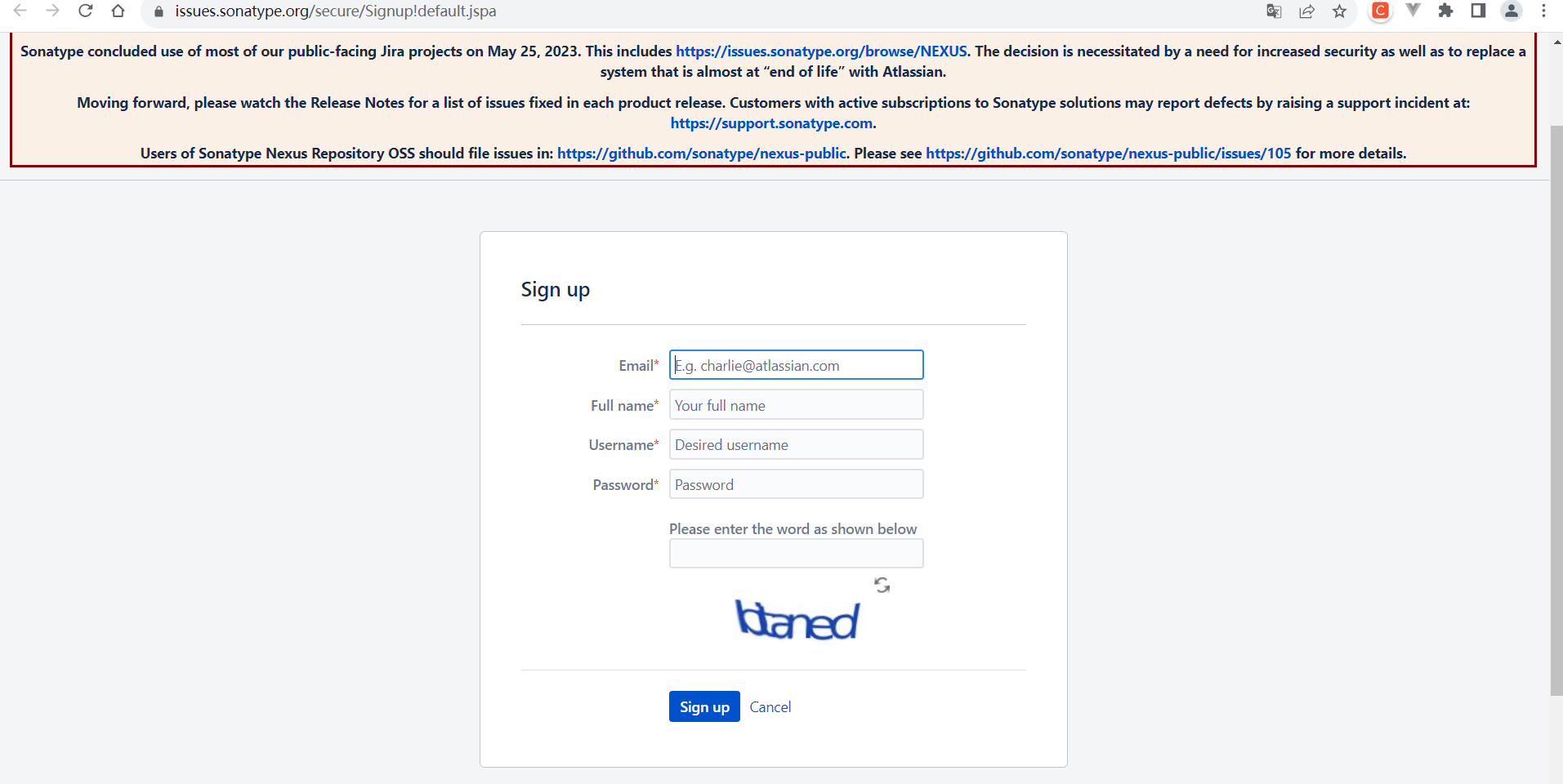
注册的时候要记住账号和密码,Step4需要用到
Step2:发布申请
-
Step2:发布申请
1)创建项目
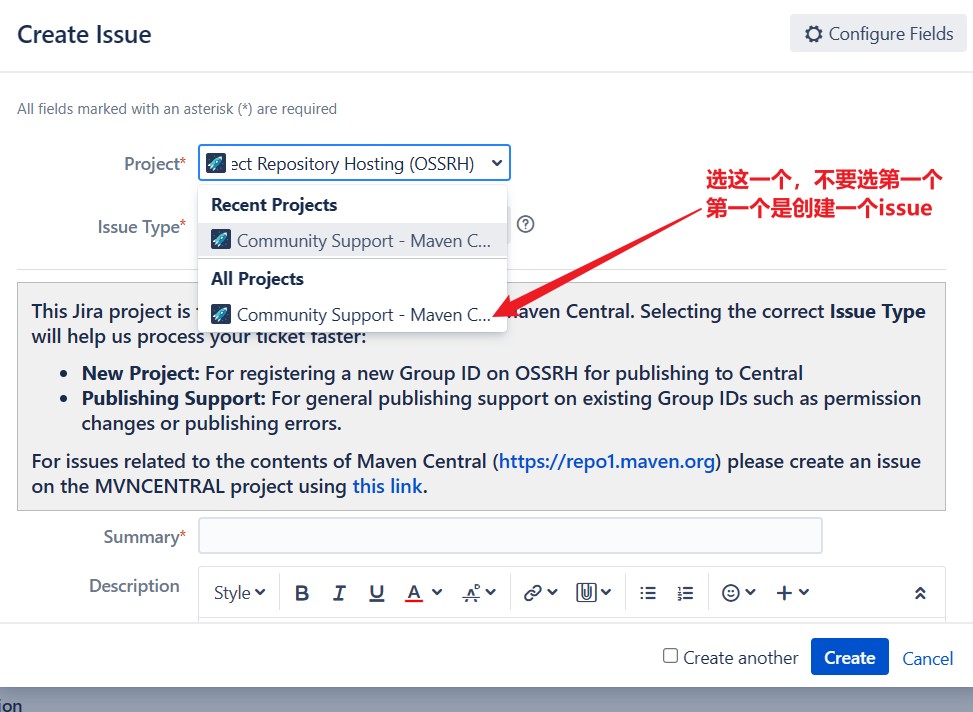
2)填写项目信息
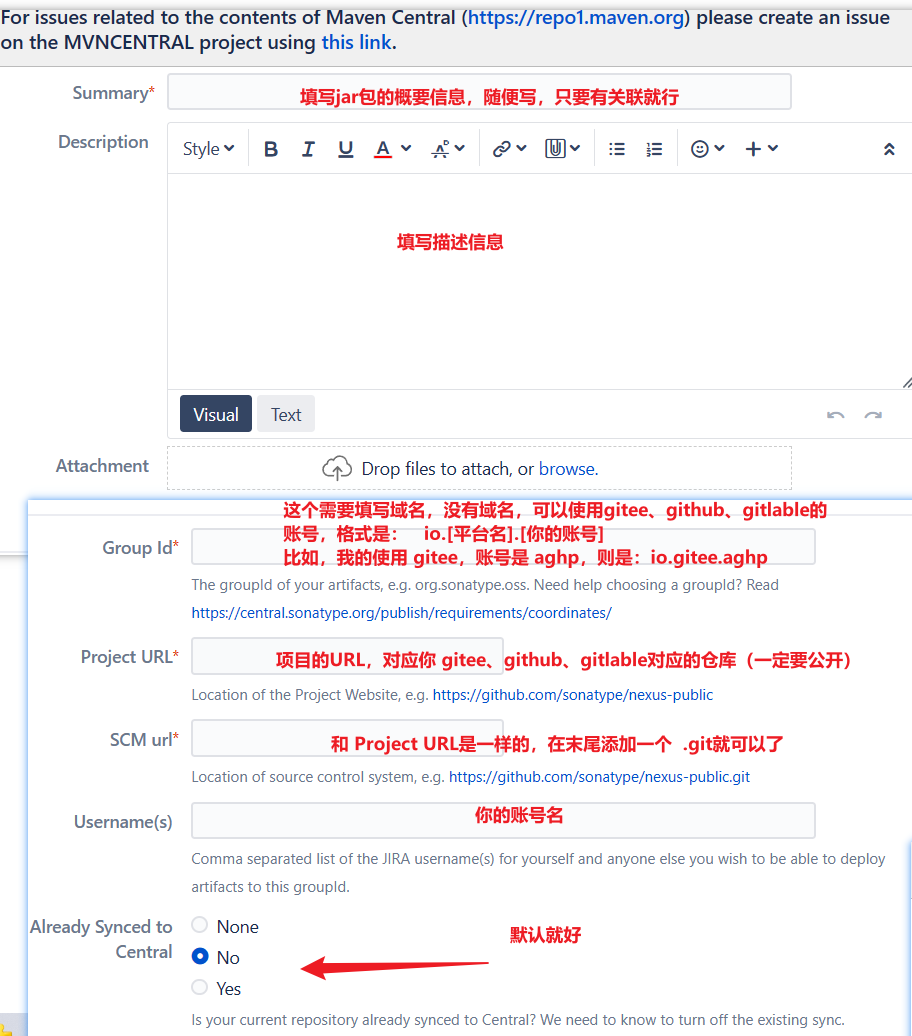
大概等个一两小时就有人在你的项目下面评论了
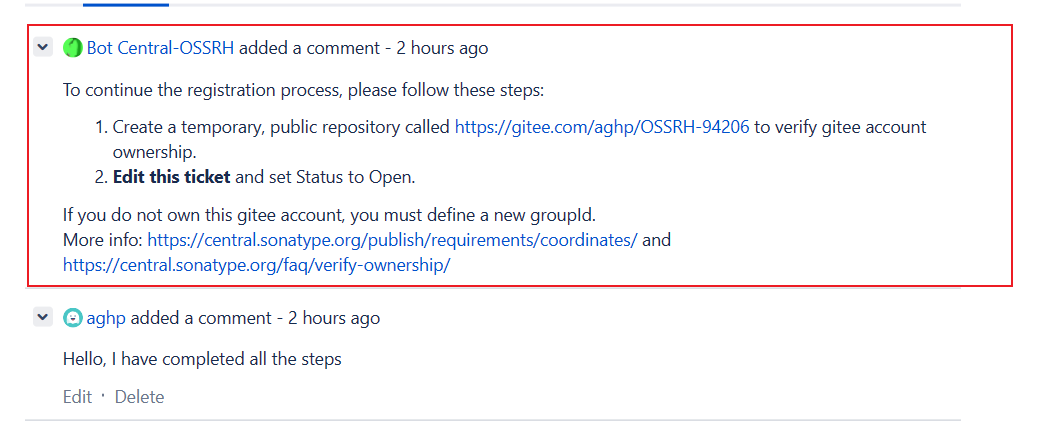
按照它的步骤完成就可以进行下一步了,其实也不用等,可以直接进行下一步(●’◡’●)
一般而言,如果你使用Gitee或Github作为项目的 group id,那么他会要求你新建一个公开的仓库,让后将当前项目置于开放状态,过一段时间(大概两小时左右),管理员就会留言,告诉你申请通过了,此时我们就可以来到 Step6
Step3:下载并安装GPG
-
Step3:下载并安装GPG
GNU Privacy Guard是一个密码学软件,用于加密、签名通信内容及管理非对称密码学的密钥。GnuPG 是自由软件,遵循 IETF 订定的 OpenPGP 技术标准设计,并与 PGP 保持兼容。 GnuPG 是自由软件基金会的 GNU 计划的一部分,曾受德国政府资助
1)下载GPG
下载连接:https://gnupg.org/download/index.html
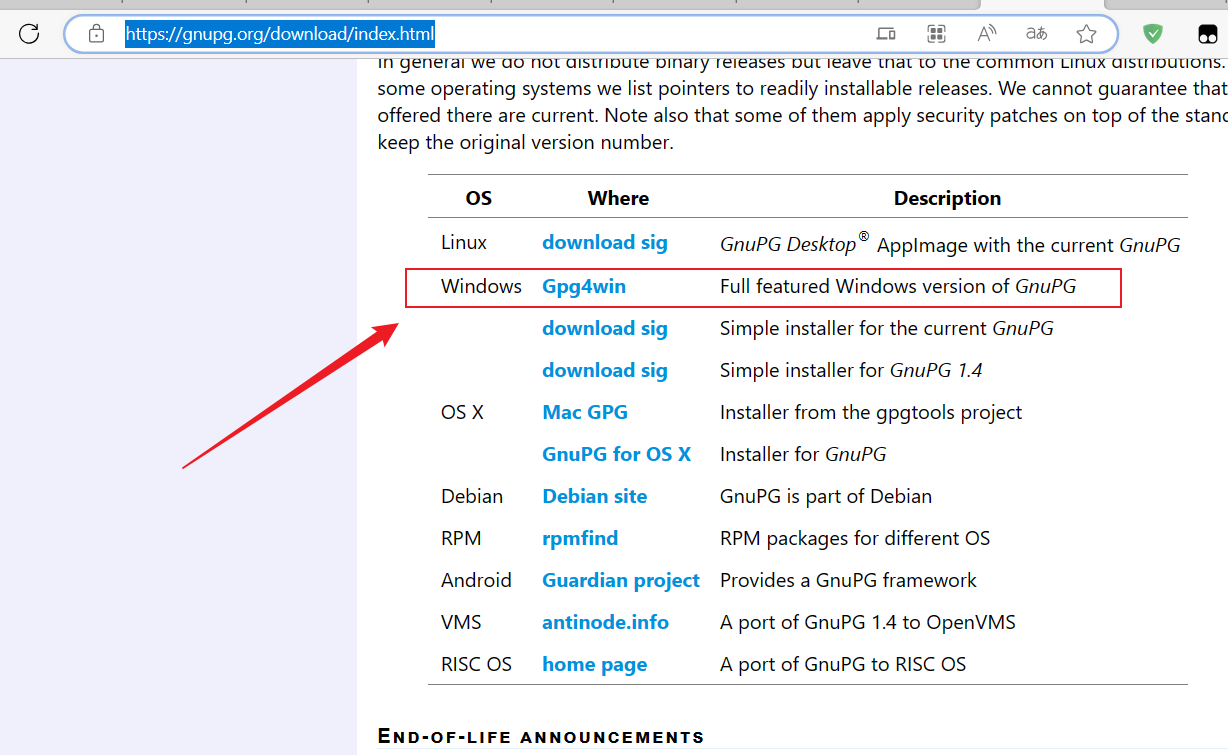
2)解压并安装
这一步过于很简单,解压后点击安装无脑下一步(需要注意切换安装目录,默认是安装在C盘)
安装成功后,我们进入 CMD 窗口,输入
gpg --version后检测是否安装成功,如果出现下面页面就说明安装成功了
3)生成密钥
同样的在 CMD 窗口中输入
gpg --gen-key指令,然后 输入 用户名 和 账号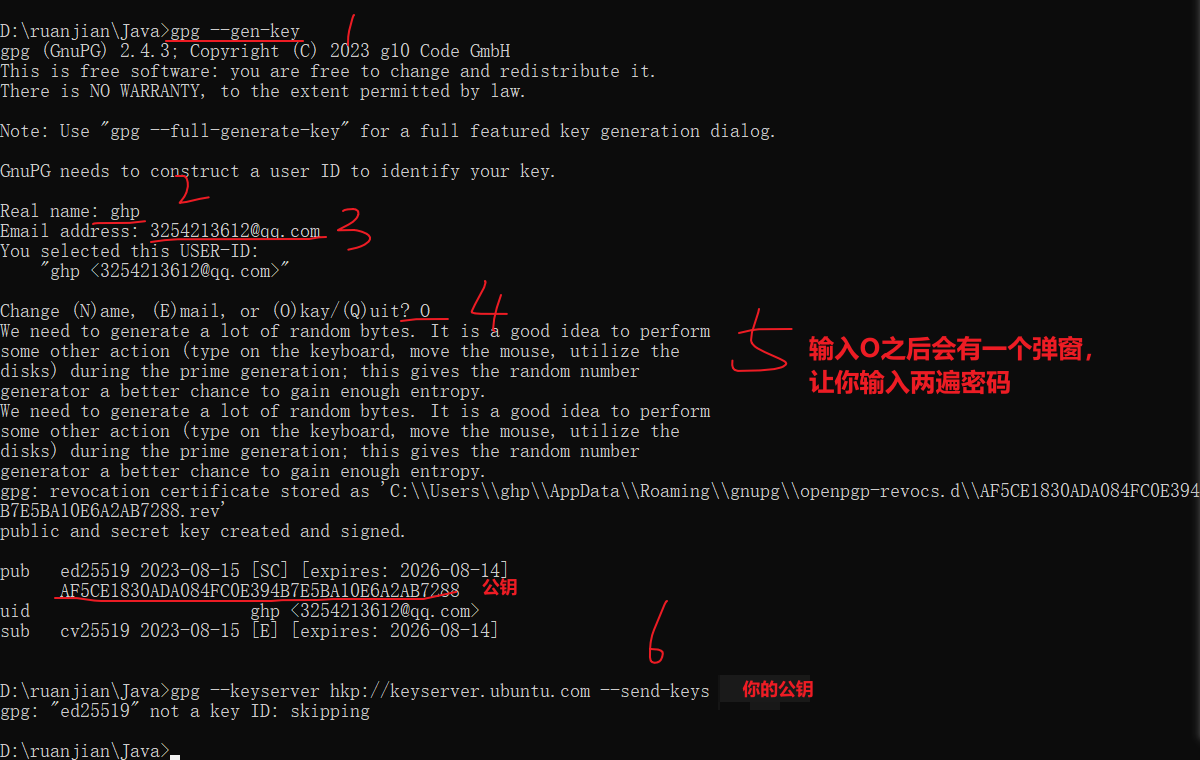
然后输入下面的指令,就可以获取对应的私钥
gpg --keyserver hkp://keyserver.ubuntu.com --send-keys 你的公钥备注:
- 忘记了公钥,也可以通过
gpg --list-keys查看当前所有的公钥
- 忘记了公钥,也可以通过
Step4:配置maven的setting.xml
-
Step4:配置maven的setting.xml
1)查看你Maven的配置文件所在位置

2)打开配置文件,添加如下配置
<servers> <server> <id>ossrh</id> <username>JIRA账号</username> <password>JIRA密码</password> </server> </servers>注意:id中的值可以任意改,但是后面 pom.xml 中的对应的地方也要改动
Step5:配置pom.xml
-
Step5:配置pom.xml
打开你要打包的项目,编写如下配置,这里我就直接给出了完整的配置,你只需要自行改动成属于你项目的元素就可以了,不懂的可以评论留言,随时在线解答
<?xml version="1.0" encoding="UTF-8"?> <project xmlns="http://maven.apache.org/POM/4.0.0" xmlns:xsi="http://www.w3.org/2001/XMLSchema-instance" xsi:schemaLocation="http://maven.apache.org/POM/4.0.0 http://maven.apache.org/xsd/maven-4.0.0.xsd"> <modelVersion>4.0.0</modelVersion> <parent> <groupId>org.springframework.boot</groupId> <artifactId>spring-boot-starter-parent</artifactId> <version>2.7.12</version> <relativePath/> </parent> <groupId>io.gitee.aghp</groupId> <artifactId>api-feign-sdk</artifactId> <version>0.0.1</version> <name>api-feign-sdk</name> <packaging>jar</packaging> <url>https://gitee.com/aghp/api-feign-sdk</url> <description>一个对请求进行签名的HTTP客户端</description> <licenses> <license> <name>Apache License | Version 2.0</name> <url>http://www.apache.org/licenses/LICENSE-2.0.txt</url> <distribution>repo</distribution> <comments>A business-friendly OSS license</comments> </license> </licenses> <scm> <url>https://gitee.com/aghp/api-feign-sdk</url> <connection>https://gitee.com/aghp/api-feign-sdk.git</connection> </scm> <developers> <developer> <name>aghp</name> <id>aghp</id> <email>3254213612@qq.com</email> <roles> <role>Developer</role> </roles> <timezone>+8</timezone> </developer> </developers> <properties> <maven.compiler.source>8</maven.compiler.source> <maven.compiler.target>8</maven.compiler.target> <project.build.sourceEncoding>UTF-8</project.build.sourceEncoding> <maven-javadoc-plugin.version>2.9.1</maven-javadoc-plugin.version> <maven-gpg-plugin.version>1.5</maven-gpg-plugin.version> <maven-source-plugin.version>2.2.1</maven-source-plugin.version> <nexus-staging-maven-plugin.version>1.6.7</nexus-staging-maven-plugin.version> <java.version>1.8</java.version> <spring-boot.version>2.7.12</spring-boot.version> <server.id.value>ossrh</server.id.value> </properties> <dependencies> <!--SpringBoot--> <dependency> <groupId>org.springframework.boot</groupId> <artifactId>spring-boot-starter</artifactId> </dependency> <!--注解处理器--> <dependency> <groupId>org.springframework.boot</groupId> <artifactId>spring-boot-configuration-processor</artifactId> <optional>true</optional> </dependency> <!--Lombok--> <dependency> <groupId>org.projectlombok</groupId> <artifactId>lombok</artifactId> <optional>true</optional> </dependency> <!--测试环境--> <dependency> <groupId>org.springframework.boot</groupId> <artifactId>spring-boot-starter-test</artifactId> <scope>test</scope> </dependency> <!--Hutool--> <dependency> <groupId>cn.hutool</groupId> <artifactId>hutool-all</artifactId> <version>5.8.16</version> </dependency> </dependencies> <profiles> <profile> <id>default</id> <activation> <activeByDefault>true</activeByDefault> </activation> <!--管理仓库信息--> <distributionManagement> <snapshotRepository> <id>${server.id.value}</id> <url>https://s01.oss.sonatype.org/content/repositories/snapshots</url> </snapshotRepository> <repository> <id>${server.id.value}</id> <url>https://s01.oss.sonatype.org/service/local/staging/deploy/maven2/</url> </repository> </distributionManagement> <build> <plugins> <!--用于与 Sonatype Nexus 仓库进行集成,方便在 Maven 构建过程中进行部署和发布操作--> <plugin> <groupId>org.sonatype.plugins</groupId> <artifactId>nexus-staging-maven-plugin</artifactId> <version>${nexus-staging-maven-plugin.version}</version> <extensions>true</extensions> <configuration> <serverId>${server.id.value}</serverId> <nexusUrl>https://s01.oss.sonatype.org/</nexusUrl> <autoReleaseAfterClose>true</autoReleaseAfterClose> </configuration> </plugin> <!--Maven编译插件--> <plugin> <groupId>org.apache.maven.plugins</groupId> <artifactId>maven-source-plugin</artifactId> <version>${maven-source-plugin.version}</version> <executions> <execution> <id>attach-sources</id> <goals> <goal>jar-no-fork</goal> </goals> </execution> </executions> </plugin> <!--Javadoc插件,用于生成Javadoc文档--> <plugin> <groupId>org.apache.maven.plugins</groupId> <artifactId>maven-javadoc-plugin</artifactId> <version>${maven-javadoc-plugin.version}</version> <configuration> <!-- jdk1.8要加上,1.7要去掉,否则会报错 --> <additionalJOptions> <additionalJOption>-Xdoclint:none</additionalJOption> </additionalJOptions> </configuration> <executions> <execution> <id>attach-javadocs</id> <goals> <goal>jar</goal> </goals> </execution> </executions> </plugin> <!--GPG签名插件--> <plugin> <groupId>org.apache.maven.plugins</groupId> <artifactId>maven-gpg-plugin</artifactId> <version>${maven-gpg-plugin.version}</version> <executions> <execution> <id>sign-artifacts</id> <phase>verify</phase> <goals> <goal>sign</goal> </goals> </execution> </executions> </plugin> </plugins> </build> </profile> </profiles> </project>
Step6:上传 jar 包
-
Step6:上传 jar 包
执行下面的指令:
mvn clean deploy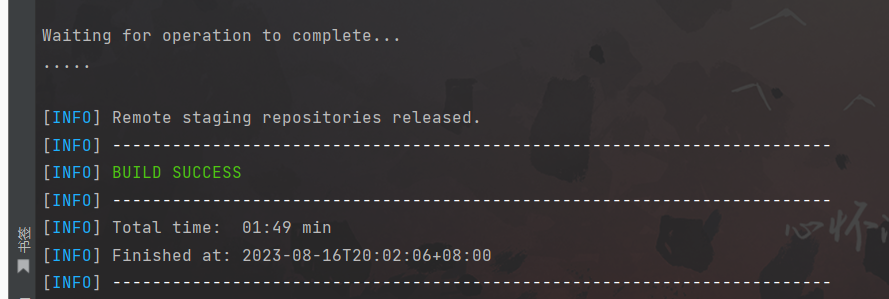
-
Step7:发布 jar 包
1)登录:https://s01.oss.sonatype.org/#stagingRepositories
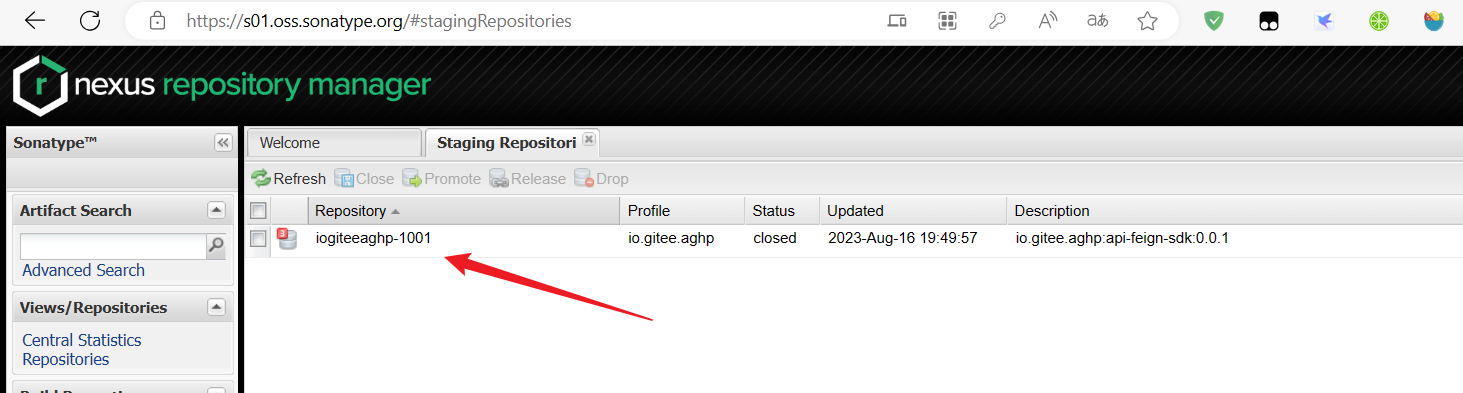
2)选中它,然后点击 closed(如果你开启了自动关闭,就可能没有这个选项,你不用慌)
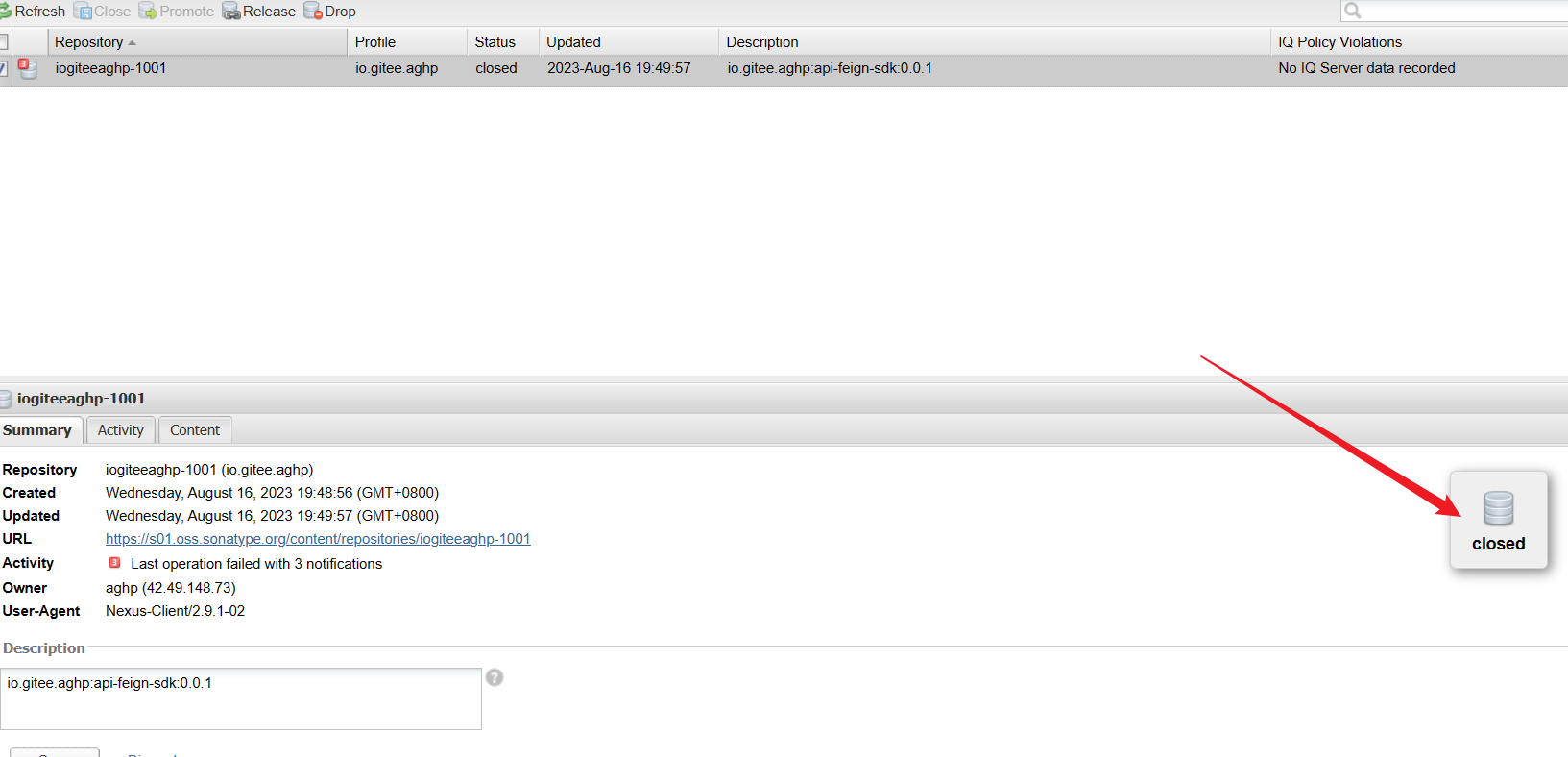
3)检测完成后上方的release就会变成可点击的状态,点击release后,你会收到一份邮件
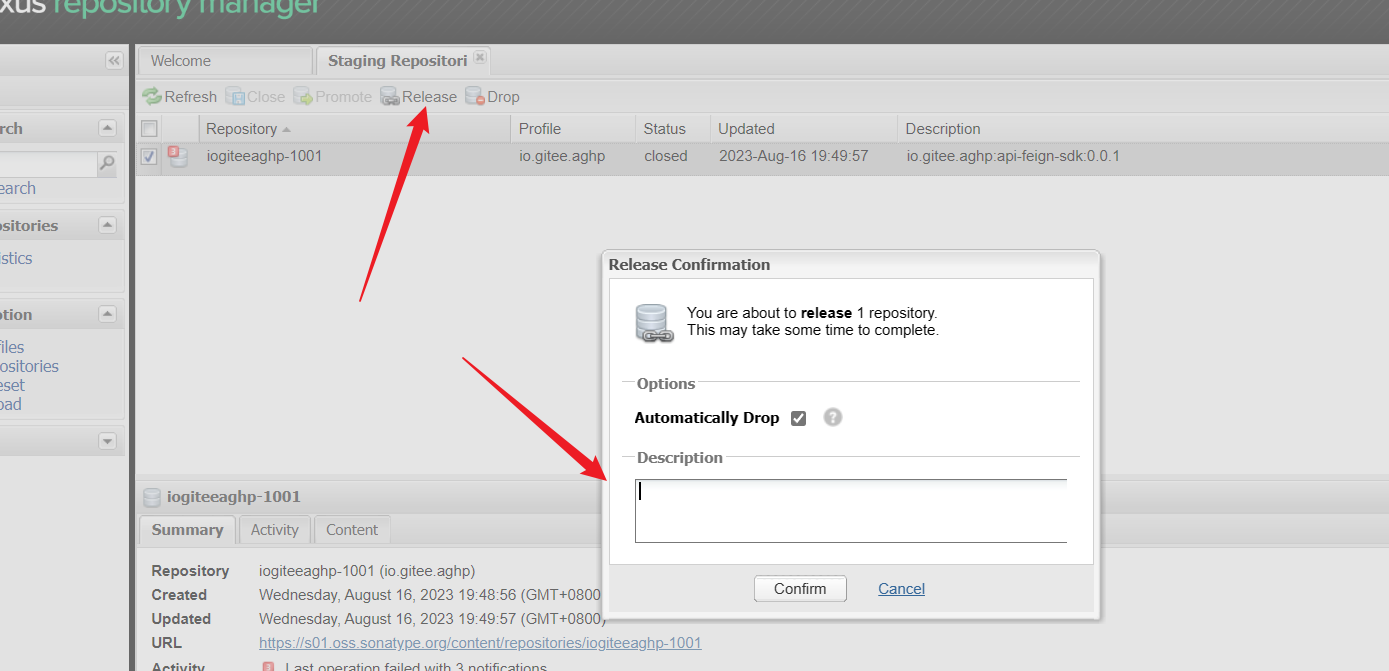
4)点击 release 按钮之后,留意邮箱,会受到一封短信
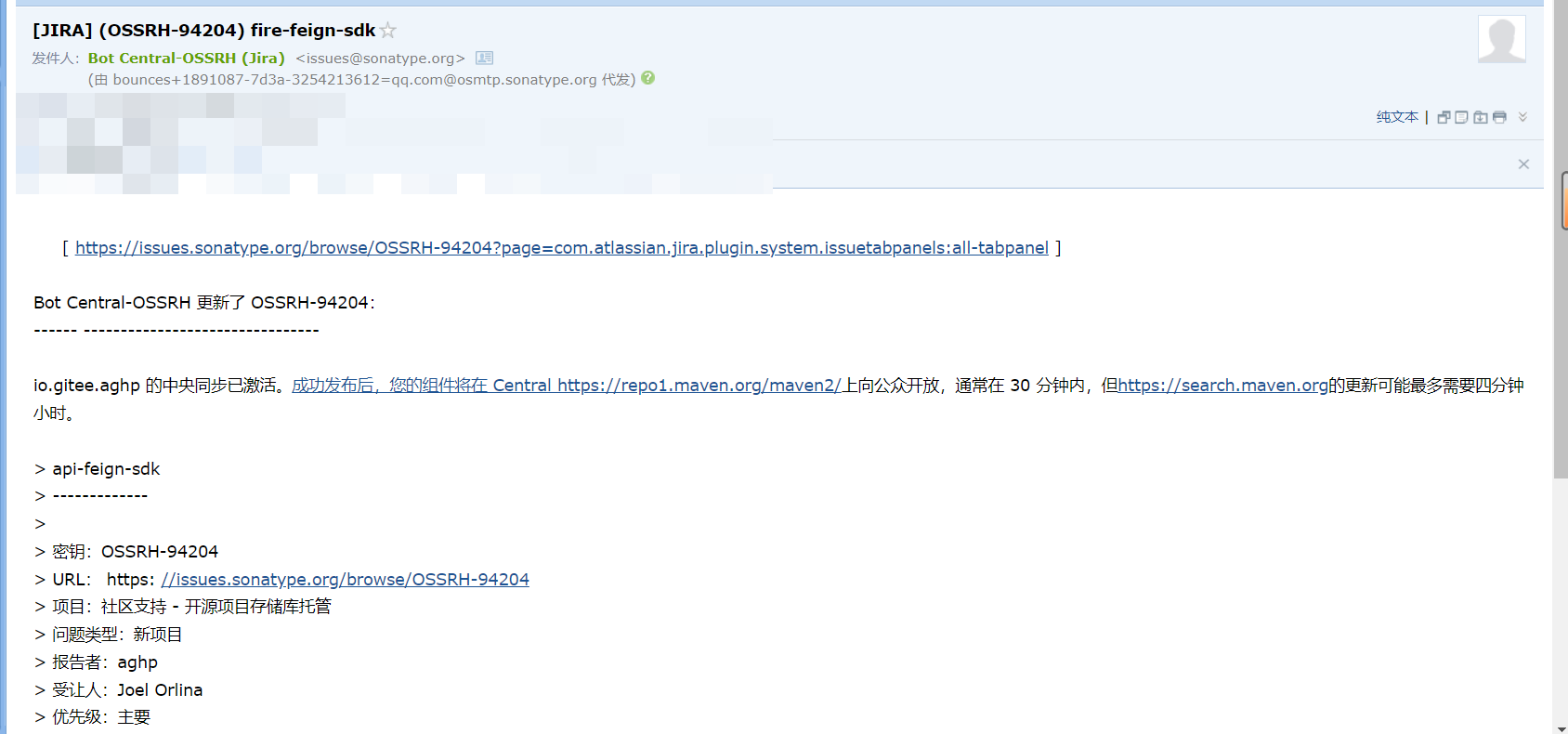
看到这封信,我们就可以大功告成了,过段时间我们就可以引入我们上传的 jar 包了,整体来说并不是很难
Step7:引入 jar 包
-
Step7:引入 jar 包
大概两小时之后,就可以在:https://central.sonatype.com/?smo=true 中搜索我们刚刚上传的 jar 包
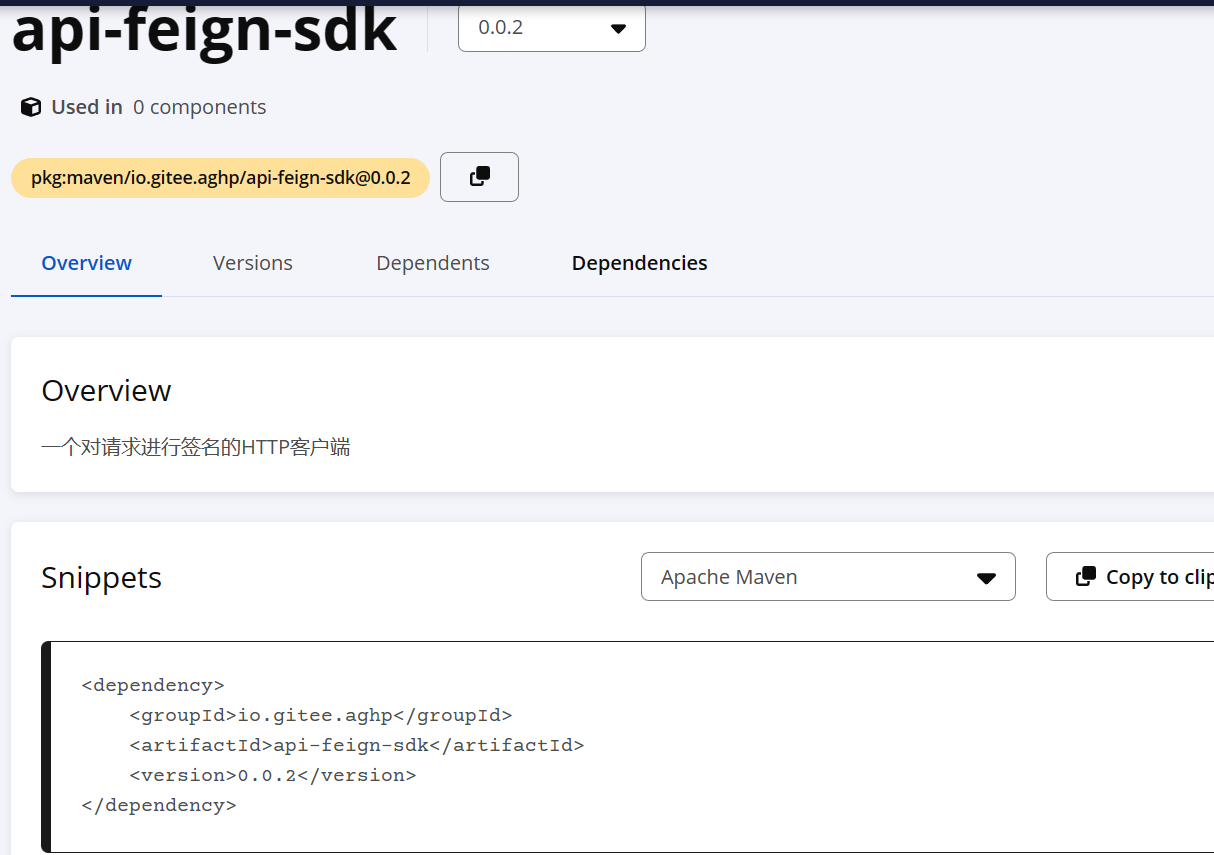
Bug记录
相信这一步份是大家最期待的吧,其实在发布jar包的过程中我只遇到过一个Bug,这得感谢互联网上哪些大佬分享的 blog,他们的博客都讲解 的十分详细,我其中参考了三篇文章,多看几篇防止出现特殊现象。
-
bug1:执行
mvn clean deploy一直报错401
问题排查:说实话,这个bug真的很折磨人,我排查了好久,问GPT、百度,都是说权限问题,是GPG签名错误,JIRA账号密码错误,或者 id的value值没有与 pom.xml文件对应,结果我一个一个尝试,基本上都尝试了一遍,最终还是没有发现,我还以为是依赖的问题,当时真的是很无奈。最后我突然想到了一种可能,那就是是不是我的 JIRA 账号的问题, 我的 JIRA 账号是中文,我当时在注册 JIRA账号的时候,在想“我是中国人,就应该用中文注册”,结果发现天真了。
我没得办法,网上所有的方式我都尝试了,自己也想了很多种可能,最终还是怀疑到是JIRA账号的原因,我的账号是中文名,然后pom.xml文件使用的编码格式是UTF-8,中文在UTF-8和其它编码格式上是不一样的,由于 JIRA账号一旦创建,账号名是不能修改的,于是我重新注册了一个新账号,把之前的账号项目给注销掉,这次账号名改为英文,重新执行
mvn clean deploy,一下就成功了┭┮﹏┭┮,下次最好不要使用中文啊,血淋淋的教训,这个学编程英语国家真的好友优势,唉谁叫这东西是他们发明出来的呢,期待有一天计算机对于中文没有歧视问题原因:中文编码出现乱码
问题解决:新建一个 JIRA 账号,账号名使用英文
-
bug2:第二次执行
mvn clean deploy报错问题原因:这个错误很明显,由于项目中修改了一些代码,然后没有修改版本号,直接deploy代码到仓库,最终导致错误!
问题解决:修改一下版本号,比如之前的版本号是 0.0.1,修改了代码之后我们在执行
mvn clean deploy之前先将版本号修改为0.0.2 就OK了
参考文章:
- GPT3.5
- 如何上传自己的jar包到maven中央仓库(2021最新版)_
- 发布/上传Jar包到Maven中央仓库 - 史上最详细
- 发布 JAR 包到 Maven 中央仓库 - 知乎 (zhihu.com)
- Java上传本地jar包到maven中央仓库的坑逼经历
- Caused by: com.sonatype.nexus.staging.client.StagingRuleFailuresException: Staging rules failure! 已解决!
在此致谢各位💖